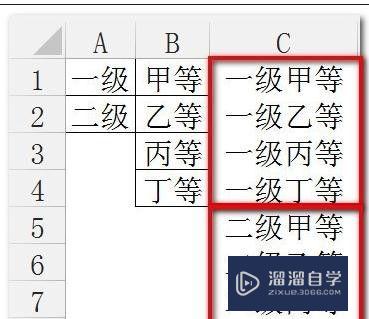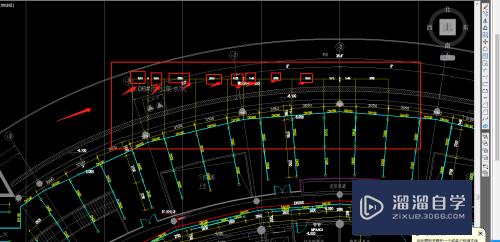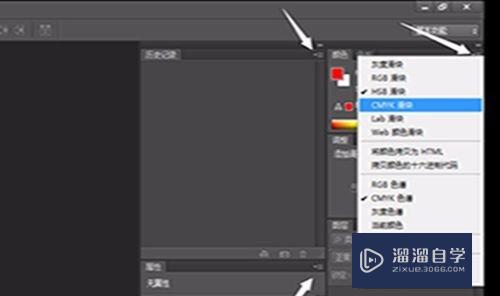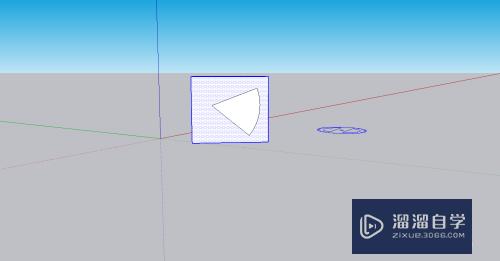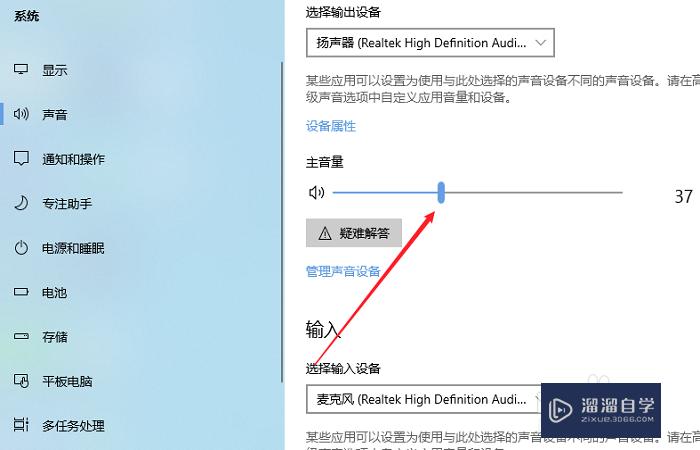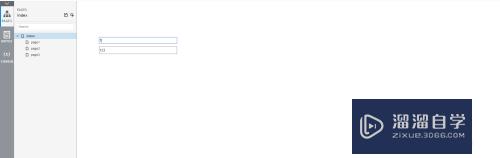如何使用PS绘制几何体立方体(如何使用ps绘制几何体立方体图形)优质
在设计中几何体搭配的创意场景非常常见。绘制几何体的方法也很简单。需要注意透视。明暗关系。主要用到形状工具和渐变工具等。

工具/软件
硬件型号:华硕(ASUS)S500
系统版本:Windows7
所需软件:PS CS6
方法/步骤
第1步
新建800x600。72像素的空白文档。绘制出背景;

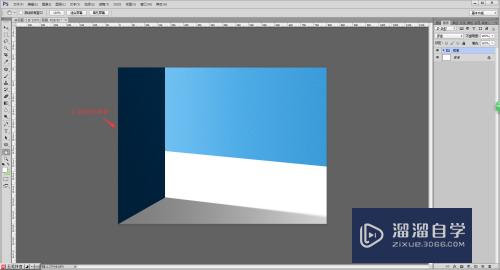
第2步
选择矩形工具。绘制一下矩形。先随便填充一个颜色(后期可以修改的)。Ctrl+T变换。绘制出几何体的顶面;
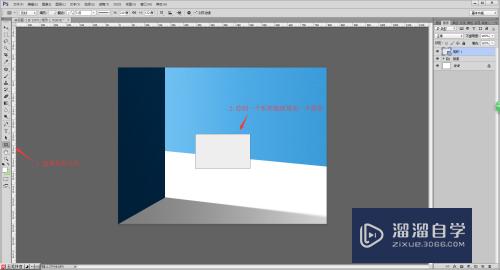
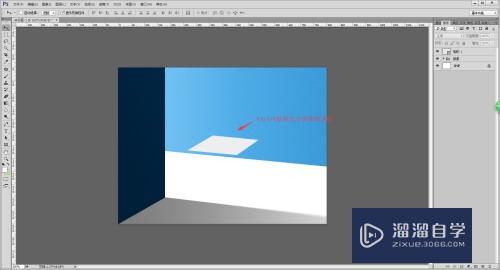
第3步
利用相同的方法。绘制出几何体的另外两个面。打组命名为大几何体。并把每个图层都重命名一下方便后期修改;
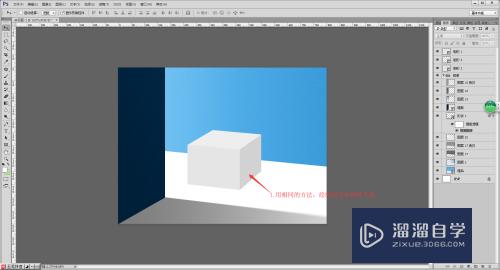
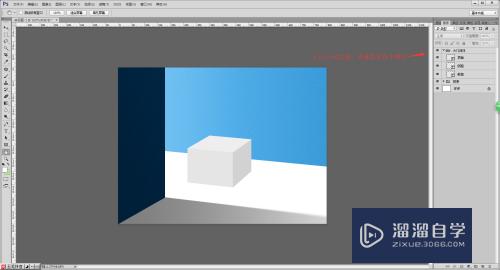
第4步
把大几何体复制一个。调整合适的大小并摆放好位置;
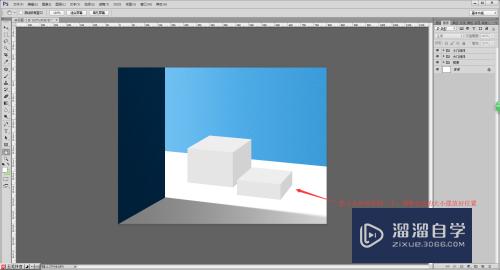
第5步
接下要给几何体添加明暗关系。选择大几何体的顶面形状。修改填充颜色为白色并载入选区。新建空白图层命名为‘顶面暗部’。选择渐变工具。设置浅灰色到透明的渐变。给大几何体的顶面添加暗部。利用同样的方法。给大几何体的另外两个面也添加暗部。打造明暗关系;
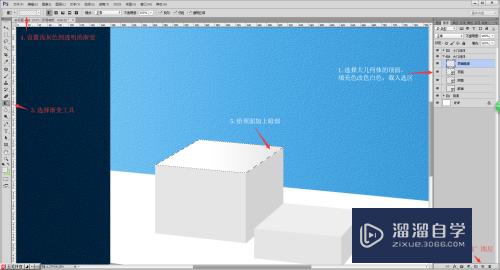
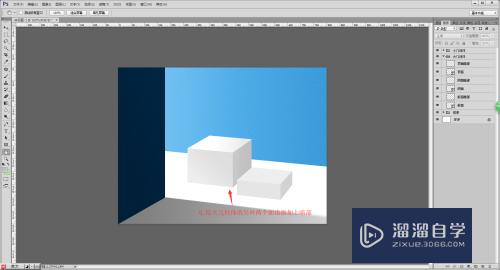
第6步
使用同样的方法给小几何体也加上暗部;
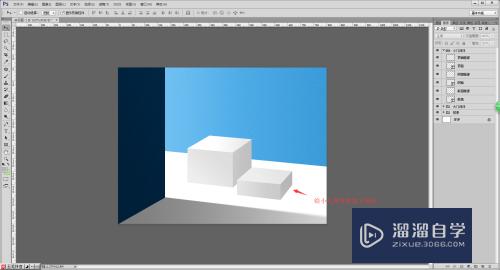
第7步
选择钢笔工具。选择绘制形状。设置无填充。白色描边1点。在几何体的面与面之间勾勒描边。栅格化图层。执行滤镜—模糊—高斯模糊。半径设置为0.5像素。把图层混合模式改成柔光。使用相同的方法。把小几何体的边缘也刻画一下;
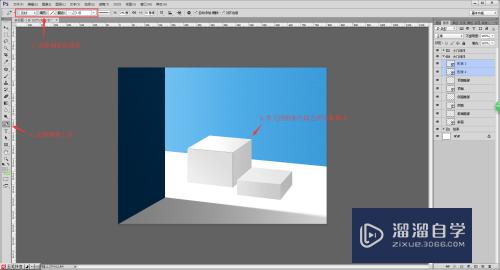
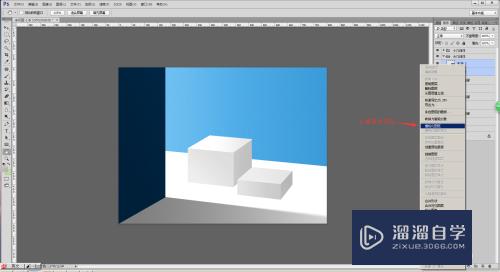
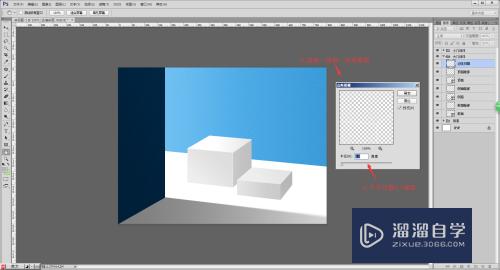
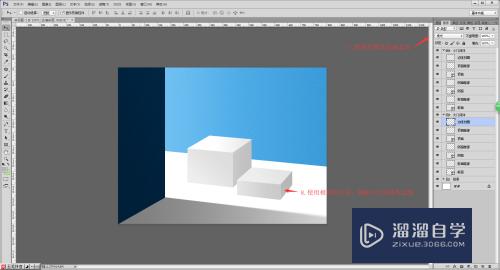
第8步
给几何体加上阴影。载入大几何体的前面和侧面的选区。在几何体的下方新建空白图层。填充黑色。执行滤镜—模糊—高斯模糊。半径设置为0.5像素。选择橡皮擦工具。擦除多余的部分。只留下底部的阴影。使用同样的方法制作出小几何体的阴影;

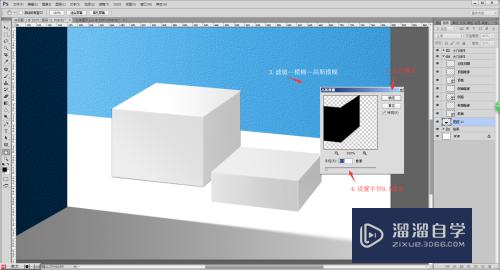
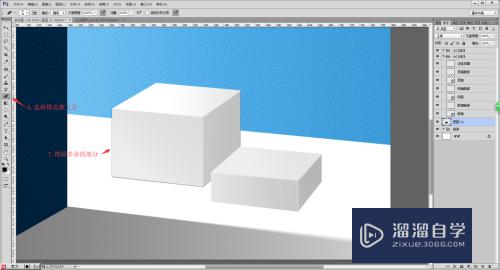
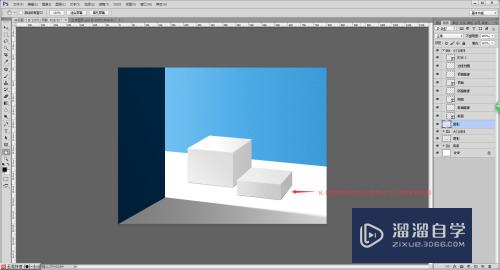
第9步
继续绘制侧边的阴影。选择钢笔工具勾勒出阴影的形状。新建图层。给阴影加上亮部。使用相同的方法给小几何体也加上侧边的阴影;
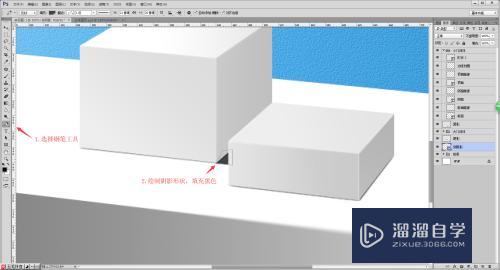
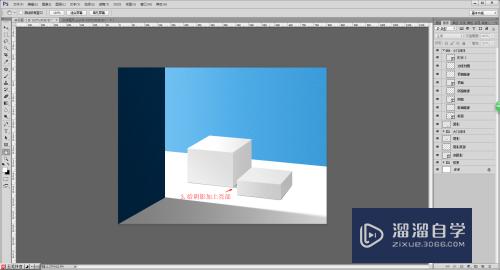
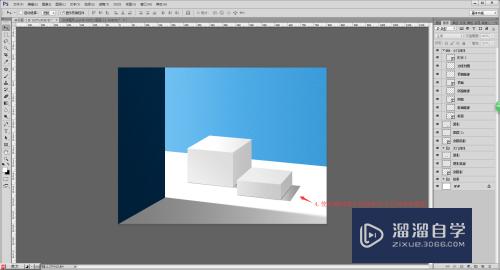
第10步
调整一下细节。把几何体把所有组和图层打一个组。新建曲线图层。Ctrl+Alt+G创建图层剪贴蒙版。调整曲线。让黑的更黑。白的更白。到这里。几何体就绘制完成了。大家可以多多练习。
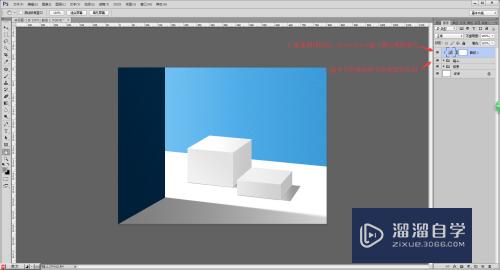
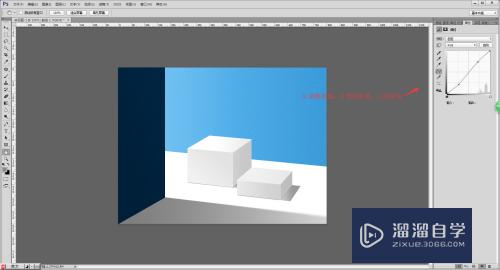
以上关于“如何使用PS绘制几何体立方体(如何使用ps绘制几何体立方体图形)”的内容小渲今天就介绍到这里。希望这篇文章能够帮助到小伙伴们解决问题。如果觉得教程不详细的话。可以在本站搜索相关的教程学习哦!
更多精选教程文章推荐
以上是由资深渲染大师 小渲 整理编辑的,如果觉得对你有帮助,可以收藏或分享给身边的人
本文地址:http://www.hszkedu.com/64681.html ,转载请注明来源:云渲染教程网
友情提示:本站内容均为网友发布,并不代表本站立场,如果本站的信息无意侵犯了您的版权,请联系我们及时处理,分享目的仅供大家学习与参考,不代表云渲染农场的立场!